
Vandamálið þar sem harður diskur er ekki ákvörðuð af tölvunni er alveg algeng. Þetta getur gerst með nýjum eða notað, utanaðkomandi og innbyggðu HDD. Áður en þú reynir að útrýma vandamálinu þarftu að reikna út hvað hefur orðið ástæða þess. Venjulega geta notendur sjálfir leiðréttar erfiðleika sem tengjast harða diskinum - fyrir þetta er nóg að fylgja leiðbeiningunum og starfa snyrtilega.
Ástæðurnar sem tölvan er ekki að sjá harða diskinn
Það eru nokkrar algengar aðstæður, þar sem harður diskur neitar að sinna hlutverki sínu. Þetta varðar ekki aðeins diskinn sem er tengdur við tölvuna í fyrsta skipti - þegar aðal HDD getur hætt að vinna, og þess vegna er stýrikerfi stígvélin ómögulegt. Þessar orsakir geta verið:- Fyrsta tengingin á nýju diskinum;
- Vandamál með lykkju eða vír;
- Rangar stillingar / BIOS bilun;
- Veikur aflgjafi eða kælikerfi;
- Líkamleg brot á harða diskinum.
Í sumum tilfellum er hægt að lenda í þeirri staðreynd að BIOS sér harða diskinn og kerfið er ekki. Samkvæmt því getur mjög reyndur notandi haft erfitt með að greina og útrýma vandamálinu. Næst munum við greina birtingarmynd og lausn hvers þeirra.
Orsök 1: Fyrsta diskur tenging
Þegar notandinn tengir fyrst ytri eða innri harða diskinn, þá getur kerfið ekki séð það. Það verður ekki sýnt á milli annarra staðbundinna diska, en það er líkamlega að fullu að vinna. Það er auðvelt að laga, og þetta er nauðsynlegt sem hér segir:
- Ýttu á lyklaborðið með blöndu af Win + R, skrifaðu í COMPMGMT.MSC sviði og smelltu á Í lagi.
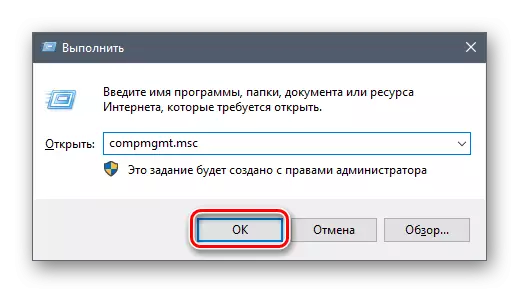
- Í vinstri dálkinum skaltu smella á valmyndaratriðið "diskar".
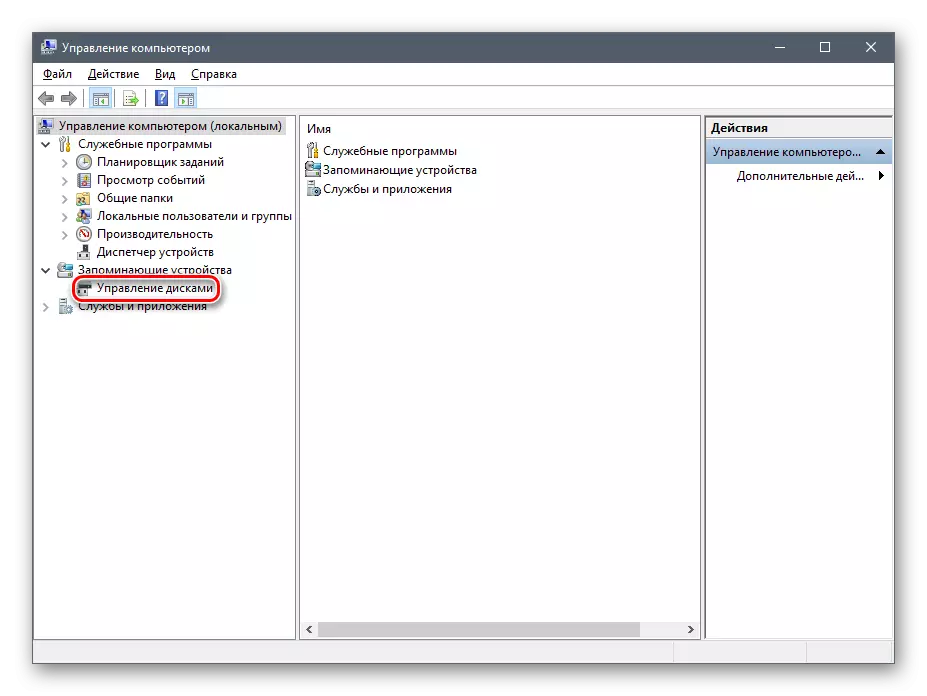
- Í dálkinum í miðjunni birtast allar diskar sem tengjast tölvunni, þ.mt vandamálið. Og svo er það venjulega vegna þess að hann er rangt skipaður bréf.
- Finndu diskinn sem birtist ekki, hægri-smelltu á það og veldu "Breyta drifbréfi eða slóðinni á diskinn ...".
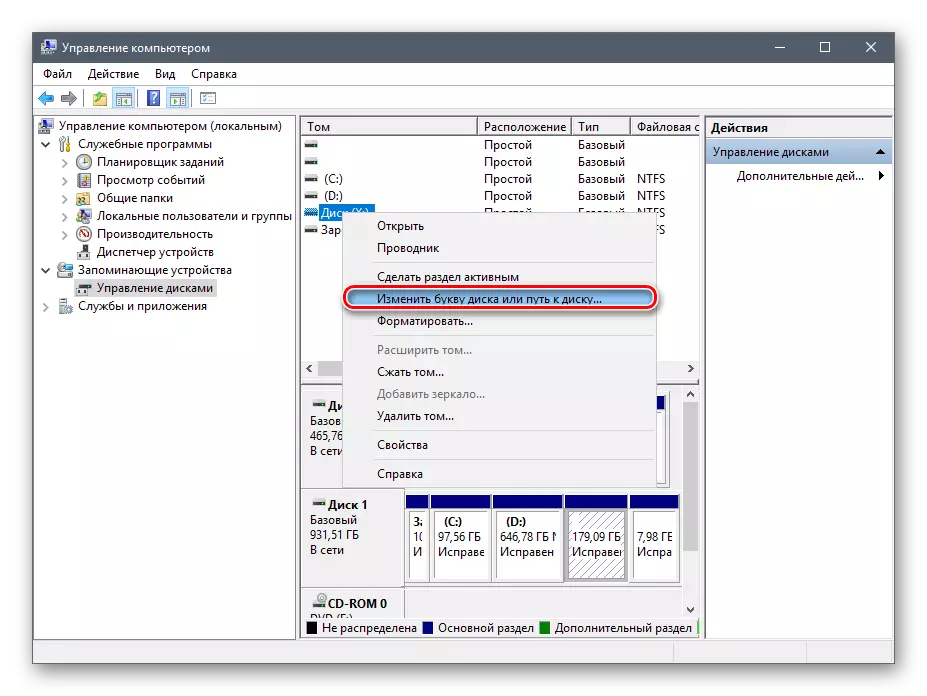
- Í glugganum sem opnast skaltu smella á "Breyta" hnappinn.
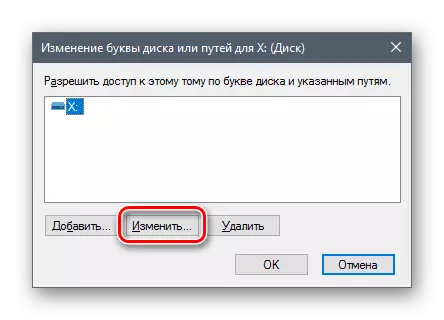
- Í nýjum glugga úr fellilistanum skaltu velja viðkomandi staf og smelltu á Í lagi.
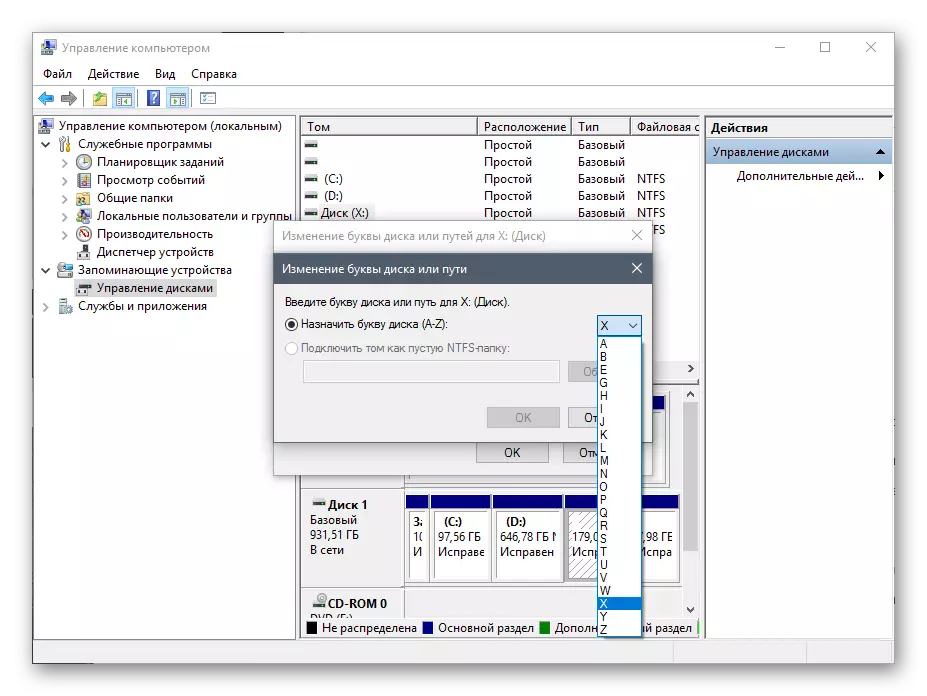
Ef jafnvel "diskur stjórnun" gagnsemi sér ekki búnaðinn skaltu nýta sér aðra forrit frá verktaki þriðja aðila. Í annarri greininni er tilvísunin lýst hér að neðan hvernig á að forsníða sérstaka forrit sem eru hönnuð fyrir háþróaða vinnu með HDD. Notaðu aðferð 1 þar sem unnið er með mismunandi hugbúnaði.
Lesa meira: Harður diskur formatting aðferðir
Orsök 2: Ógilt snið
Stundum hefur diskurinn ekkert atriði "breytt bréfi disksins eða slóðina á diskinn ...". Til dæmis, vegna ósamræmi í skráarkerfinu. Til að vinna venjulega í Windows, verður það að vera í NTFS sniði.
Í þessu tilviki þarf það að vera endurskipulagt þannig að það verði í boði. Þessi aðferð er aðeins hentugur ef HDD inniheldur ekki upplýsingar, eða gögnin um það veitir ekki mikilvægi þess vegna þess að öll gögnin verða eytt.
- Endurtaktu skref 1-2 úr leiðbeiningunum hér fyrir ofan.
- Hægrismelltu á diskinn og veldu "Format".
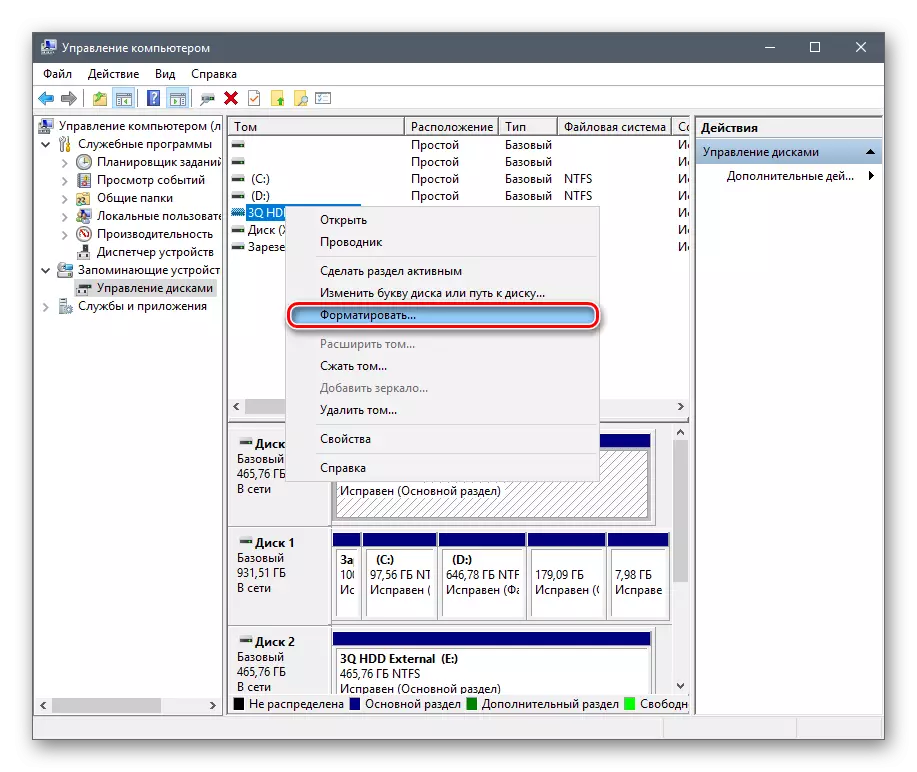
- Í glugganum sem opnast skaltu velja NTFS skráarkerfið og smelltu á Í lagi.

- Eftir að forsníða skal diskurinn birtast.
Orsök 3: Uninitialized HDD
Hin nýja og ónotaður diskur getur ekki unnið strax þegar það er tengt. Alone, harður diskur er ekki frumstilltur, og þetta ferli ætti að vera gert handvirkt.
- Endurtaktu skref 1-2 úr leiðbeiningunum hér fyrir ofan.
- Veldu viðeigandi disk, smelltu á það hægrismella og veldu "Upphafs diskur".
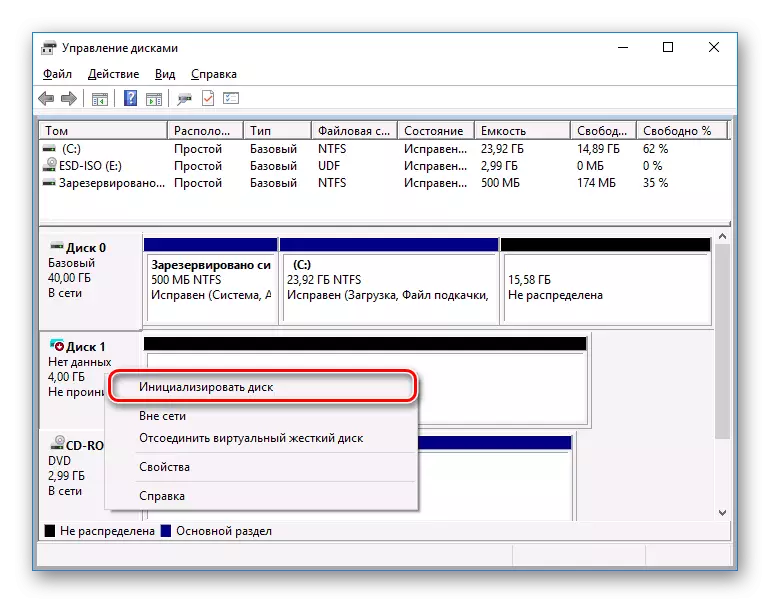
- Í nýjum glugga skaltu setja merkið á nýjan disk, veldu MBR eða GBT stíl (fyrir harða diska er mælt með því að velja "MBR - Master Boot Record") og smelltu á Í lagi.
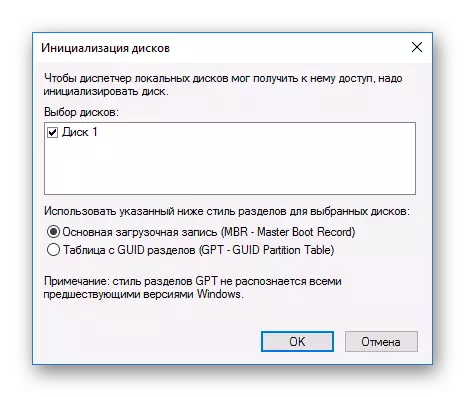
- Hægrismelltu á upphaflega diskinn og veldu "Búa til einfalt Tom".
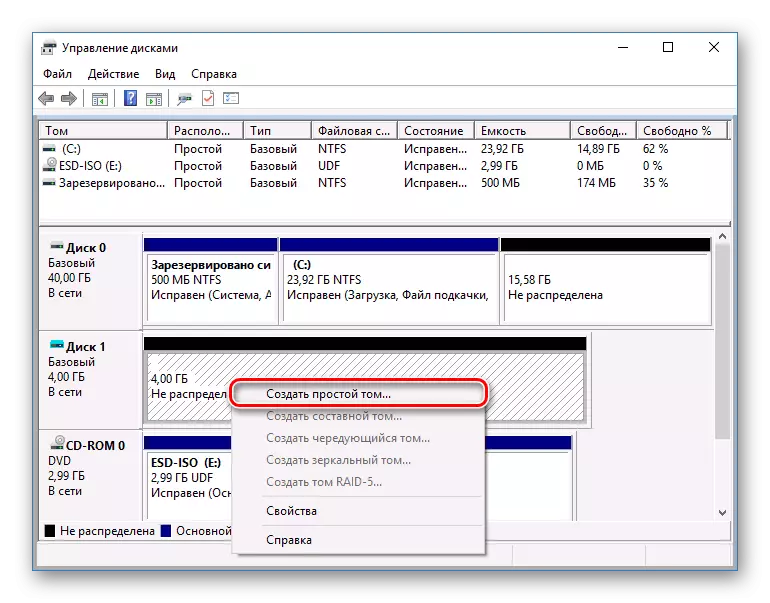
- Einföld hljóðstyrkur Wizard mun opna, smelltu á "Next".
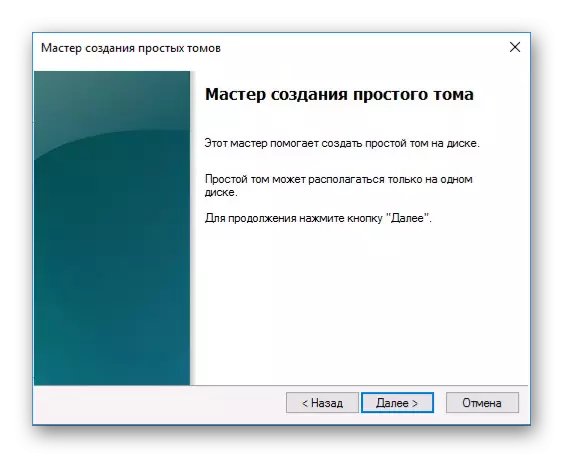
- Næsta skref er að gefa til kynna stærð hljóðstyrksins. Sjálfgefið er hámarksstærð einfalt magns tilgreint, við mælum með að ekki breyta þessari tölustafi. Smelltu á "Next".
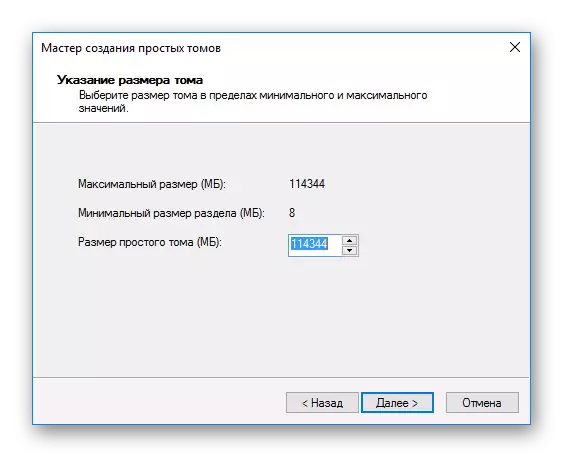
- Í annarri glugga skaltu velja Drive Letter og smelltu á "Next".
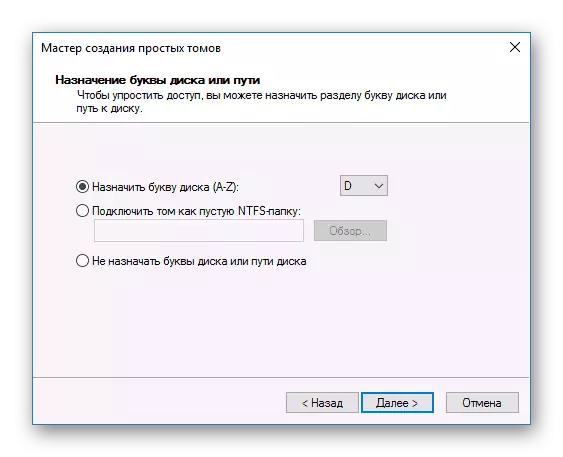
- Eftir það skaltu velja breytu "Format þetta magn sem hér segir:" Og á File System Field, veldu "NTFS". Leyfi öðrum sviðum eins og það er og smelltu á "Næsta".
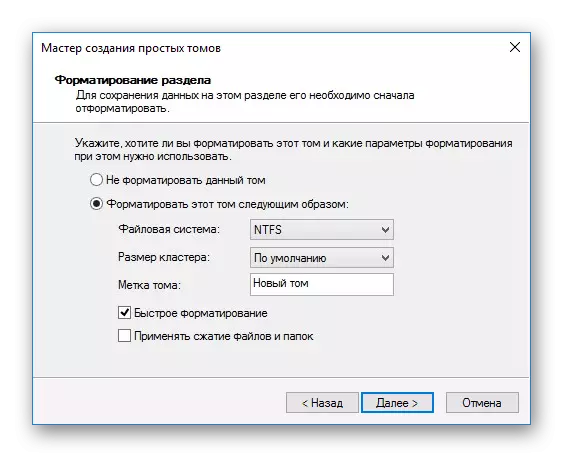
- Í síðustu glugganum birtist töframaðurinn allar völdar breytur og ef þú ert sammála þeim skaltu smella á "Ljúka".
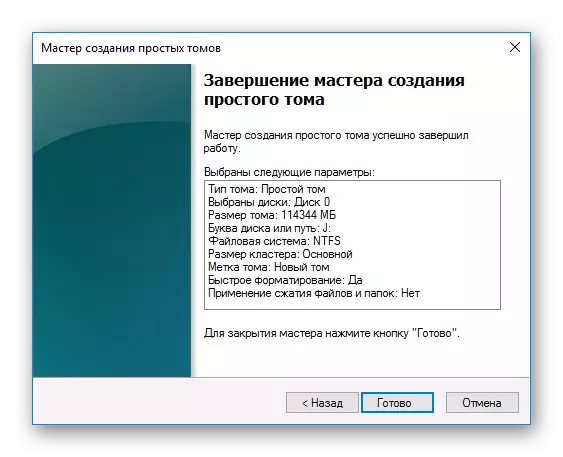
Diskurinn verður frumstilltur og tilbúinn til að vinna.
Orsök 4: Skemmdir tengi, tengiliðir eða lykkjur
Þegar þú tengir ytri og innri diskinn þarftu að gæta þess. Ytri HDD má ekki virka vegna skemmda USB vír. Þess vegna, ef engar sýnilegar ástæður eru vegna þess að það virkar ekki, þá er það nei, þá ættir þú að taka svipaða vír með sömu tengjum og tengja diskinn við tölvuna. Innri diskurinn getur einnig haft þetta vandamál - snúrur mistókst og þurfa að skipta um að vinna.
Enn hjálpar oft einföldu afturköllun SATA-snúru í öðru tengi móðurborðsins. Þar sem þau eru venjulega nægjanleg, verður þú að tengja SATA-snúruna við annan ókeypis höfn.

Vegna óánægju eða ófullnægjandi reynslu getur notandinn rangt tengt harða diskinn inni í kerfiseiningunni. Athugaðu tenginguna og vertu viss um að tengiliðirnir víkja ekki.
Orsök 5: Ógilt BIOS stillingar
Tölvan sjá ekki kerfis diskinn
- Hlaða niður forgangi
Í sumum tilfellum er hægt að setja BIOS með rangt forgang tækjanna til að hlaða niður. Til dæmis gerist þetta eftir að setja stillingarnar til að hlaða niður úr glampi ökuferðinni. Eftir það, þegar þú reynir að hefja tölvuna á venjulegum hætti, skilaboðin "diskur ræsibilun. Setja inn kerfis disk og pess Enter, eða aðrar svipaðar skilaboð sem tengjast "Stígvél diskur", "harður diskur".

Þar af leiðandi þarf notandinn að setja HDD í fyrsta sæti í BIOS stillingum.
- Þegar tölvan er hlaðin skaltu ýta á F2 takkann (annaðhvort del eða hinn takkann, sem er skrifaður þegar þú byrjar á tölvunni) til að fara í BIOS.
Lesa meira: Hvernig á að komast í BIOS á tölvunni
- Það fer eftir tegund BIOS, viðmótið getur verið mismunandi. Finndu "Boot" flipann (í gömlu útgáfum af háþróaðri BIOS lögun / BIOS-lögun skipulag). Notaðu örvarnar til að stjórna.
- Í lista yfir download tæki í fyrsta sæti ("1. stígvél forgang" / "fyrsta boot tæki") setja HDD þinn. Dæmi um AMI BIOS:
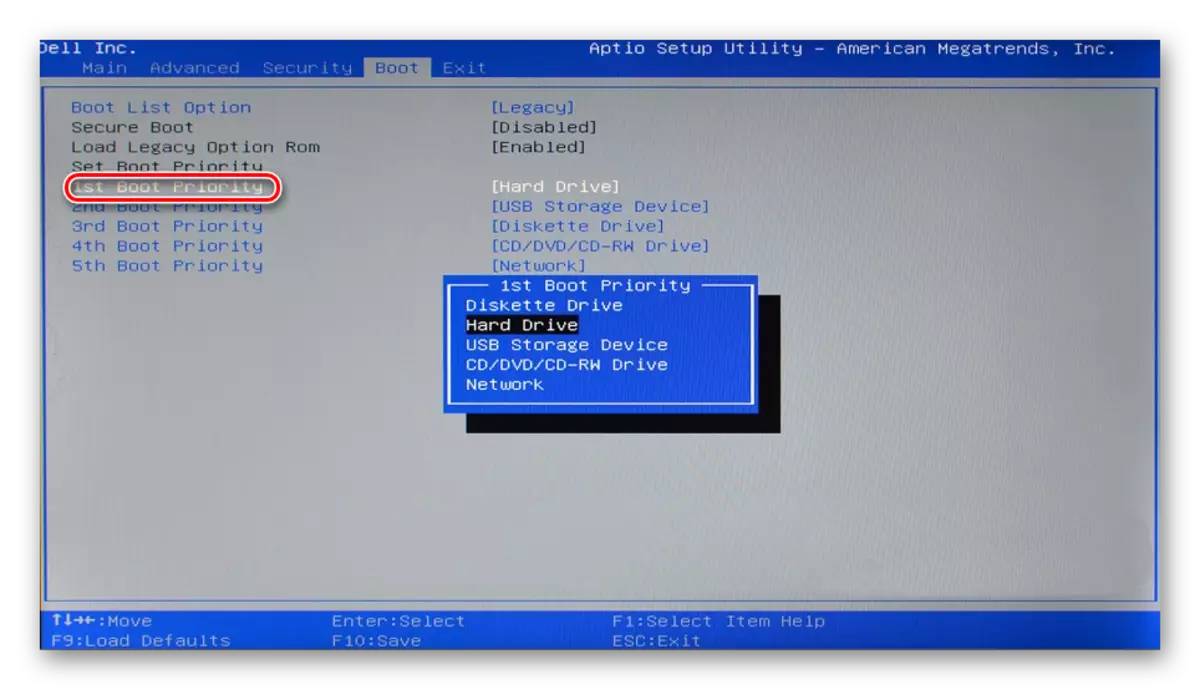
Dæmi um verðlaun BIOS:
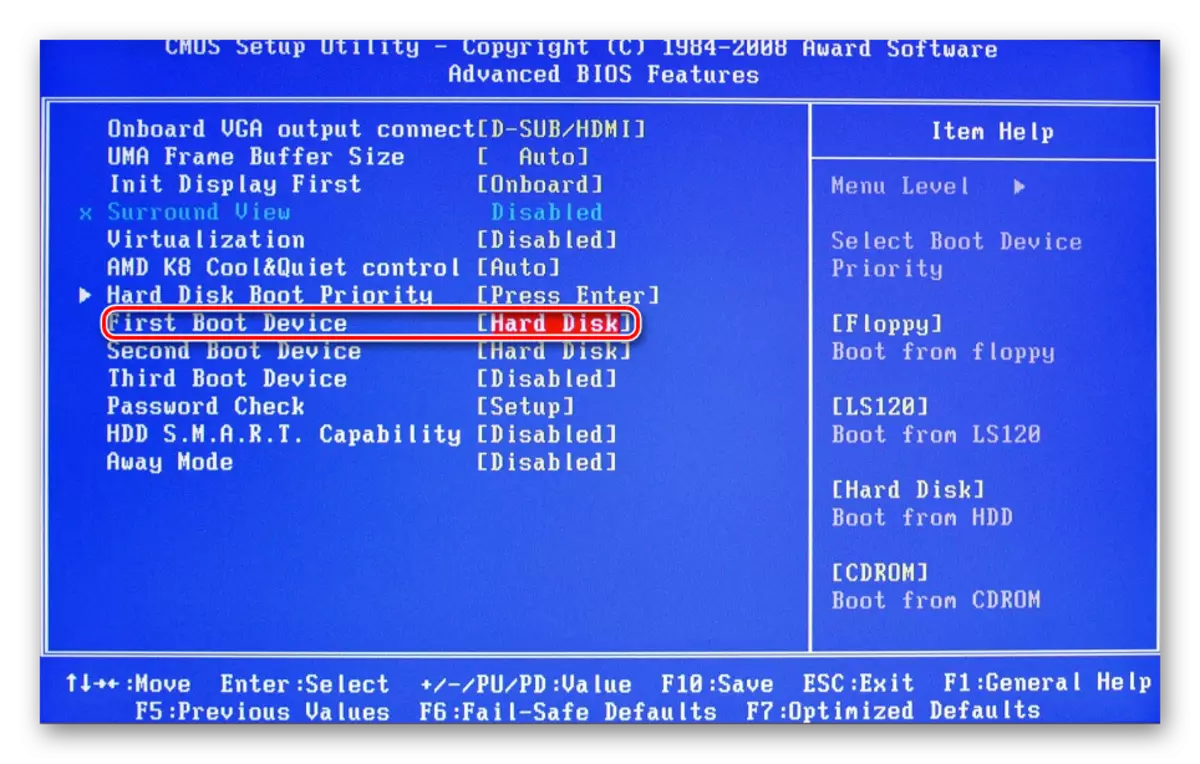
- Ýttu á F10 til að vista og hætta og ýttu á y til að staðfesta. Eftir það verður tölvan sótt úr tækinu sem þú sýndi.
Vinsamlegast athugaðu að vegna mismunandi útgáfur af BIOS, geta nöfn valmyndarinnar hér og þá verið mismunandi. Ef BIOS þinn hefur ekki tilgreindan breytu skaltu leita að hentugustu heiti rökfræði.
Kannski er BIOS ekki sett upp IDE samhæft ham.
- Til að breyta, farðu í BIOS aðferðin sem tilgreind er hér að ofan.
- Það fer eftir BIOS tengi, farðu í "aðal", "háþróaður" eða "intefated jaðartæki". Í valmyndinni, finndu "SATA aðgerð", "Stilla SATA sem" eða "Onchip SATA tegund". AMI BIOS:
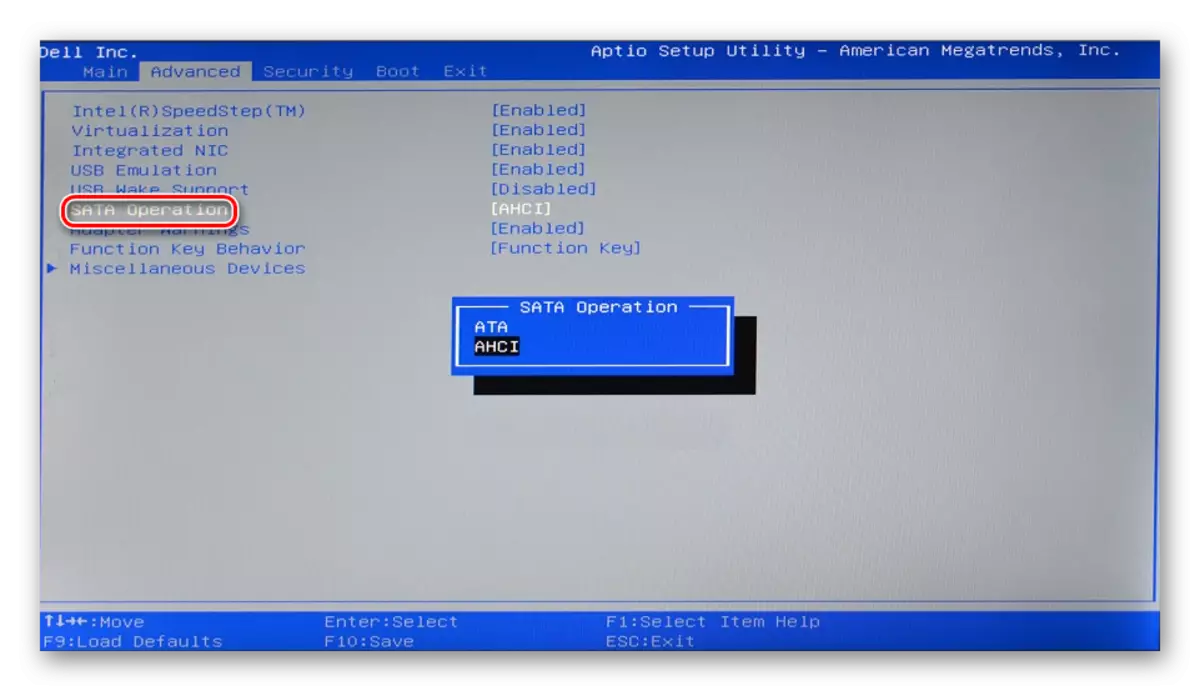
Í verðlaun BIOS:
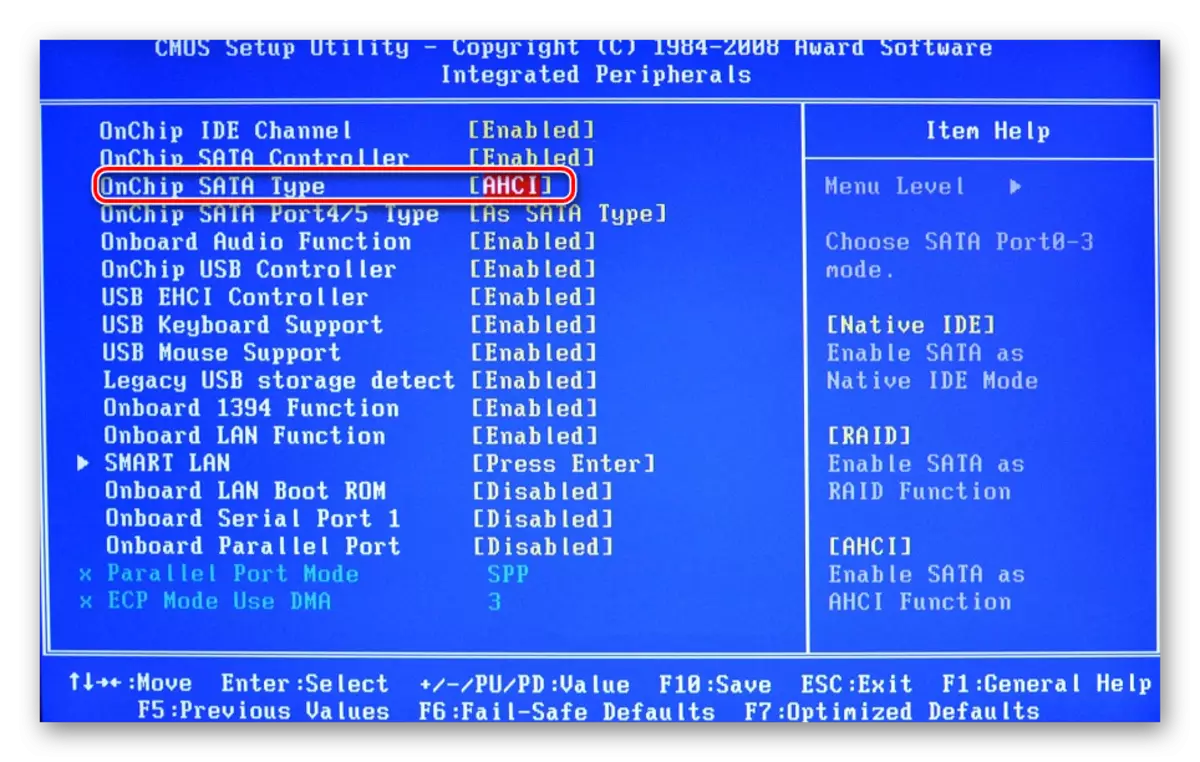
- Frá listanum yfir valkosti skaltu velja "IDE" eða "innfæddur IDE", ýttu á F10 og í staðfestingarglugganum ýttu á Y.
- Eftir það skaltu athuga hvort kerfið sér harða diskinn.
BIOS sér ekki harða diskinn
Venjulega, jafnvel BIOS skilgreinir ekki harða diskinn, þá rangar stillingar eða bilun þeirra. Rangar stillingar birtast sem afleiðing af aðgerðum notandans og bilun getur komið fram af ýmsum ástæðum, allt frá truflun á næringu og endar með vírusum í kerfinu. Þetta getur bent til kerfisdegi - ef það er ekki rétt, þá er þetta bein bilunarvísir. Það krefst heill endurstillingar á stillingum og fara aftur í verksmiðjustillingar.
- Úr í tölvu. Næst eru tvær leiðir.
- Finndu skýr CMOS Jumper á móðurborðinu - það er staðsett við hliðina á rafhlöðunni.
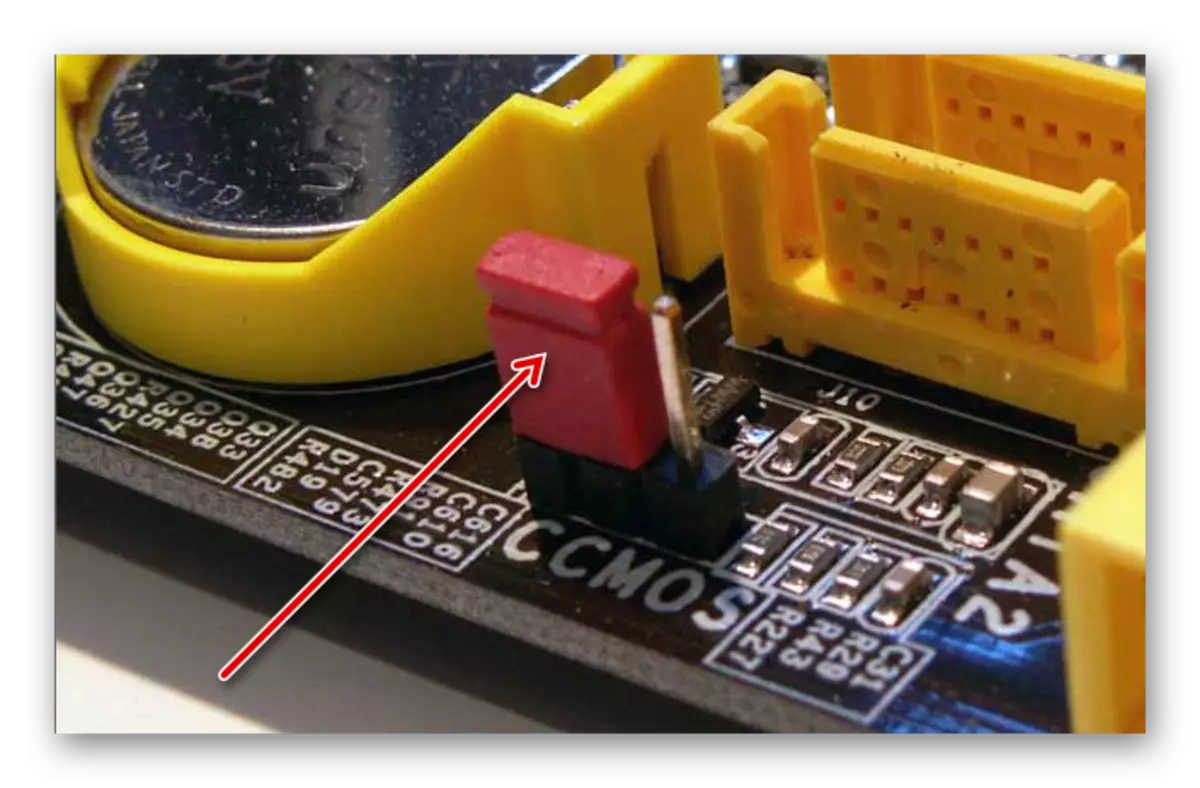
- Breyttu jumper úr tengiliðum 1-2 um 2-3.
- Sekúndur eftir 20-30 skilaðu því í upprunalegu stöðu sína, eftir sem BIOS stillingar eru endurstilltar.
- Í kerfinu blokk, finndu móðurborðið og fjarlægðu rafhlöðuna úr henni. Það lítur út eins og venjulegur rafhlaða - umferð og silfur.
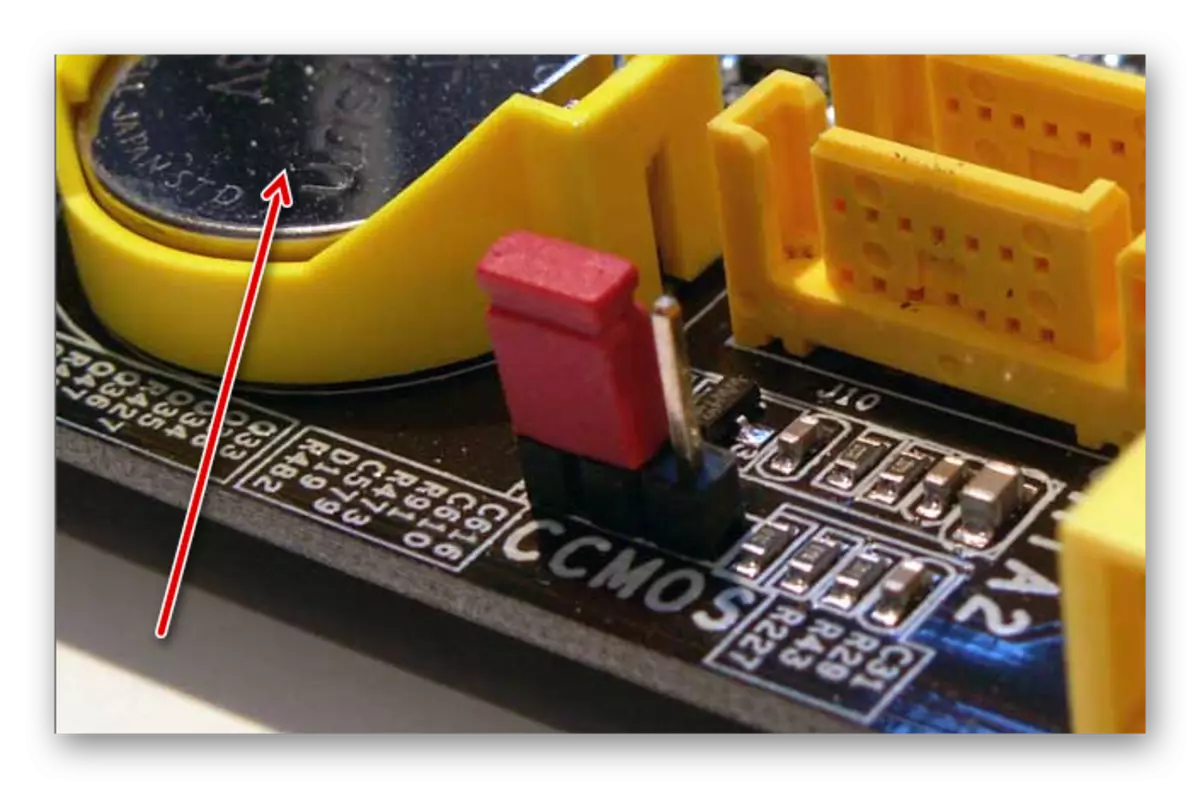
- Eftir 25-30 mínútur skaltu setja það aftur og athuga hvort BIOS sé sér.
- Í báðum valkostum getur það einnig verið nauðsynlegt að breyta forgangsröðun niðurhals í samræmi við leiðbeiningarnar hér fyrir ofan.
Eða
Gamaldags BIOS.
Þegar þú reynir að tengja nýja drif til of gömlu tölvu með sömu BIOS mistekst reglulega að forðast vandamál. Þetta skýrist af hugbúnaði ósamrýmanleika og óviðkomandi stjórnaskrár. Þú getur reynt að uppfæra BIOS vélbúnaðinn handvirkt og athugaðu síðan sýnileika HDD.
Athygli! Þessi aðferð er eingöngu ætluð fyrir reynda notendur. Allt ferlið sem þú munt framkvæma á eigin ábyrgð, því að ef um er að ræða rangar aðgerðir geturðu tapað árangur tölvunnar og eytt miklum tíma til að endurheimta virkni þess.
Lestu meira:
BIOS uppfærsla á tölvu
Leiðbeiningar um uppfærslu BIOS C Flash Drive
Orsök 6: Ekki nóg næring eða kæling
Hlustaðu á hljóðin sem eru dreift úr kerfiseiningunni. Ef buzzing hljóð af breytingum á hringrás heyrist, þá er líklegt að það sé veikt aflgjafa. Láttu við aðstæður: Skiptu um aflgjafa til öflugra eða aftengdu efri mikilvægi tækisins.Ef kælikerfið er ekki vel í gangi vel, þá vegna ofþenslu, diskurinn getur verið reglulega heimilt að ákvarða kerfið. Oftast gerist þetta þegar fartölvu er notað, sem er yfirleitt veikur kælir sem ekki takast á við verkefni sín á réttan hátt. Lausnin á vandamálinu er augljós - kaupin á öflugri kælingu.
Ástæða 7: Líkamleg brot
Sem afleiðing af ýmsum ástæðum getur harður diskur mistekist: hrista, haust, blása osfrv. Ef ofangreindar aðferðir hjálpuðu ekki, þá ættirðu að reyna að tengja HDD við annan tölvu. Ef það er ekki skilgreint af þeim, þá er líklegt að það sé ekki hægt að laga það á áætluninni og þú verður að finna þjónustumiðstöð til viðgerðar.
Við horfum á helstu ástæður fyrir því að harður diskur byrjar ekki. Í raun geta þau verið meiri vegna þess að það veltur allt á sérstökum aðstæðum og stillingum. Ef vandamálið þitt hefur ekki verið leyst skaltu spyrja spurninga í athugasemdinni, við munum reyna að hjálpa þér.
